Uporaba priljubljenih v Outlooku
Priljubljene so na vrhu podokna z mapami v Outlooku in vsebujejo bližnjice do pogosto uporabljenih map. Mapa »Prejeto« in »Izbrisano« sta privzeto vključeni na seznam.
Opomba: Če uporabljate Outlook za Mac, glejte Uporaba mape »Priljubljene« v outlooku za Mac.
Opomba: Če koraki v tem zavihku »Nov Outlook « ne delujejo, morda še ne uporabljate novega Outlooka za Windows. Izberite Klasični Outlook in namesto tega upoštevajte ta navodila.
V tem razdelku preberite, kako
Skrivanje ali prikazovanje priljubljenih
Če želite v podoknu z mapami več prostora, lahko izberete možnost strnitev ali popolno skrivanje prostora.
Priljubljene skrijete tako:
Izberite Pošta in v podoknu z mapami z desno tipko miške kliknite Priljubljene in izberite Skrij priljubljene.
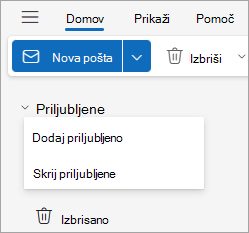
Če želite prikazati priljubljene:
Izberite Pogled in v skupini Postavitev izberite Podokno z mapami > Pokaži priljubljene.
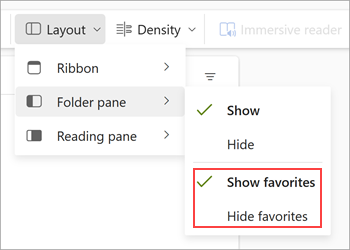
Dodajanje ali odstranjevanje map, oseb in drugih elementov
Priljubljene upravljate tako, da dodate ali odstranite mape, Ljudje, kategorije ali druge elemente.
Dodajanje elementa:
-
Z desno tipko miške kliknite Priljubljene v podoknu z mapami in izberite Dodaj priljubljene.
-
Iskanje želite po imenu in nato izberite element ali pa izberite element s predlaganega seznama.
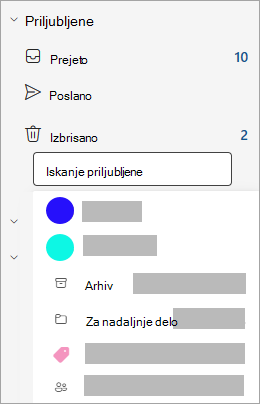
Ko dodate priljubljeno, je privzeto dodana na dno seznama. Če želite prerazporediti vrstni red, povlecite in spustite mapo ali element.
Namig: Med priljubljene lahko dodate več map kot. Dodate lahko na primer sporočila stika, razvrščena sporočila, sporočila z zastavico ali vsa neprebrana sporočila.
Odstranjevanje elementa:
Z desno tipko miške kliknite ime elementa, ki ga želite odstraniti s seznama, in izberite Odstrani iz priljubljenih.
Pomembno: Če odstranite mapo ali element iz priljubljenih, ga s tem ne izbrišete, izbrišete le bližnjico. Izvirna mapa na seznamu map ostane. Če pa z desno tipko miške kliknete mapo in izberete Izprazni mapo, bodo vsi elementi v mapi in njena vsebina odstranjeni iz Outlooka.
Drugi namigi
Tudi če ste prej skrili element Priljubljene, se bo znova prikazal na seznamu Priljubljene, ko naredite nekaj od tega:
-
Ko izberete mapo za ogled sporočil v tej mapi, se na vrhu seznama sporočil prikaže naslov mape skupaj z zvezdico. Če je ikona zvezdice izpolnjena, je ta mapa že vključena med priljubljene. Če je prikazan le oris zvezde, to pomeni, da mape ni na seznamu Priljubljenih. Če jo želite dodati med priljubljene, izberite zvezdico, da jo izpolnite.
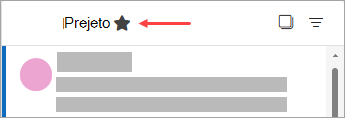
-
V podoknu z mapami z desno tipko miške kliknite mapo in izberite Dodaj med priljubljene.
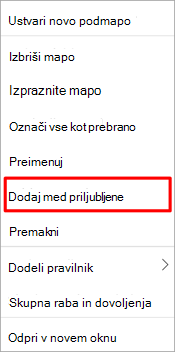
Mape lahko med priljubljene dodate ali odstranite na več načinov. Izberite način, ki vam najbolj ustreza.
-
Kliknite mapo in jo povlecite med Priljubljene. (Mape ni mogoče odstraniti na ta način.)
-
Z desno tipko miške kliknite mapo, ki jo želite dodati ali odstraniti, in nato kliknite Pokaži med priljubljenimi ali Odstrani iz priljubljenih.
-
V podokno z mapami kliknite mapo, ki jo želite dodati, in nato kliknite Mapa. V skupini Priljubljene kliknite Pokaži med priljubljenimi. Ukaz na traku je označen, ko se izbrana mapa prikaže med priljubljenimi.
-
Če so priljubljene skrite in jih želite prikazati, izberite Pogled in v skupini Postavitev izberite Podokno map >Priljubljene.
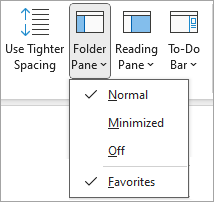
Ko mapo dodate med priljubljene, je to bližnjica do mape. Dejanska mapa in njena vsebina ostaneta na izvirnem mestu na seznamu map. Če odstranite mapo iz priljubljenih , ne izbrišete mape ali vsebine, ampak odstranite le bližnjico, ki je prikazana med priljubljenimi.
Ko mapo dodate med Priljubljene, je privzeto prikazana na dnu seznama. Če želite mape znova razporediti, povlecite mapo na novo mesto na seznamu Priljubljene .
Pomembno: Prepričajte se, da odstranite mape iz priljubljenih, namesto da jih izbrišete. Ko odstranite mapo iz priljubljenih, izvirna mapa na seznamu map ostane. Če izbrišete mapo iz priljubljenih , izbrišete mapo in njeno vsebino iz Outlook.
Glejte tudi
Uporaba mape »Priljubljene« v Outlooku za Mac
Dodajanje pogosto uporabljenih map in skupin med priljubljene v aplikaciji Outlook Mobile










